Отправка формы ЕФС-1
С 1 января 2023 года начал работу Социальный Фонд России (далее – СФР),
который объединил Пенсионный Фонд и Фонд социального страхования. В связи с объединением
для работодателей был утвержден новый вид персонифицированной отчетности –
форма ЕФС-1. Форма и порядок заполнения ЕФС-1 утверждены
Постановлением Правления
ПФР от 31.10.2022 №245п. Форма ЕФС-1 заменяет собой четыре
формы: СЗВ-ТД, СЗВ-СТАЖ,
ДСВ-3 и
4-ФСС.
Внимание
За периоды, истекшие до 1 января 2023 года, отчетность нужно подавать в порядке и по
формам, которые действовали на тот момент (Письмо ПФР от 14 декабря 2022 г. № В-109546-19/143909-22).
Если у вас ранее было подключено направление ПФР, то подключать направление СФР заново не требуется.
Заполнение и отправка подразделов 1.1, 1.2, 2 и 3 раздела 1 формы ЕФС-1
Для подготовки и отправки в СФР подразделов 1.1, 1.2, и
3 раздела 1 формы ЕФС-1
используются документы СЗВ-ТД,
СЗВ-СТАЖ,
СЗВ-КОРР и ДСВ-3.
Начиная с 01.01.2023 в них формируются соответствующие разделы формы ЕФС-1.
Внимание
Перед отправкой отчета отправьте Заявление на подключение страхователя к ЭДО СФР (бывш. ПФР) на закладке Уведомления сервиса 1С-Отчетность и дождитесь
его регистрации. Заявление необходимо отправить также в том случае, если ранее
отправка отчетов происходила через другого оператора.
Отправка формы ЕФС-1 в СФР производится нажатием кнопки Отправить из формы документа
(рис. 1) Для выгрузки и печати формы ЕФС-1 используйте соответствующие кнопки Выгрузить и Печать на панели отчета (рис.1).
Рис. 1
Заполнение и отправка подраздела 1.3 раздела 1 формы ЕФС-1
Для создания подраздела 1.3 раздела 1 формы ЕФС-1 в сервисе 1С-Отчетность перейдите
на закладку Отчеты, нажмите кнопку Создать. В появившемся списке Виды отчетов отметьте нужную форму и нажмите кнопку Выбрать (рис.2).
Рис. 2
После заполнения отчета проверьте корректность заполнения, используя кнопку
Проверка, и далее нажмите кнопку Записать. Отправку отчета следует
производить нажатием кнопки Отправить (рис.3):
Рис. 3
Статусы отправки отчета
После отправки статус отчета примет значение Принято в обработку.
В течение одного дня после отправки СФР направит уведомление о доставке. Окончательный
результат обработки должен быть получен от СФР в течение трех рабочих дней с момента отправки уведомления о доставке.
Если отчет принят, статус отчета примет значение Сдано. При нажатии на гиперссылку Сдано
откроется окно с этапами отправки отчета и можно будет просмотреть протокол контроля сведений
СФР (рис. 4). Статус Сдан частично означает, чтоотчет содержит ошибки по
отдельным застрахованным лицам. В таком случае, откройте протокол приема
с описанием ошибок, исправьте их и направьте отчет повторно.
Рис. 4
Как отражаются статьи движения денежных средств в 1С 8.3 на примере
Рассмотрим пример. Оформим оплату поставщику документом списания денежных средств с расчетного счета. Программа 1С 8.3 автоматически подставила в поле Движение денежных средств статью с видом движения Оплата товаров, работ, услуг, сырья и иных оборотных активов:
Посмотрим, как в 1С 8.3 отразилась данная операция в оборотно-сальдовой ведомости счета 51, а также в карточке этого счета. В нашем случае карточка по счету 51 выглядят следующим образом:
Оборотно-сальдовая ведомость по счету 51:
Чтобы в 1С 8.3 получить ОСВ в подобном виде, следует в настройках выбрать Группировку по статьям движения денежных средств:
Сформируем Отчет о движении денежных средств в 1С 8.3:
Видим, что общая сумма оплаты поставщикам отражена в отчете правильно. Причем отдельно выделен НДС, начисленный к возмещению при расчетах с поставщиками, что можно выяснить, выбрав расшифровку строки:
Расшифровка строки:
Таким образом, при корректном и внимательном заполнении справочника Статьи движения денежных средств, формирование соответствующего отчета в 1С 8.3 не потребует особых трудозатрат.
В статьях ДДС, которые не являются денежными потоками: получение в банке наличных, обмен валюты и т.д., вид движения не заполняется.
Как отразить статьи движения денежных средств в приходном и расходном кассовом ордере, какие могут возникать ошибки при проведении кассовых операций в 1С 8.2 (8.3) можно изучить в нашем видео уроке:
Поставьте вашу оценку этой статье:
Вносим изменения
Итак, вносить изменения будем через расширение конфигурации.
Для начала найдем в дереве конфигурации типовой отчет РегламентированныйОтчетБухОтчетность. Добавим в расширение формы этого отчета — ОсновнаяФорма и ФормаОтчета2019Кв1 (эта форма актуальна на декабрь 2021 года). В последствии, если формы будут меняться с изменением законодательства, возможно вместо ФормаОтчета2019Кв1 потребуется изменить другую актуальную на тот момент форму.
Добавляем в расширении формы ОсновнаяФорма реквизит магОДДС с типом Булево. Добавляем данный реквизит на форму. Выглядеть это должно примерно так:
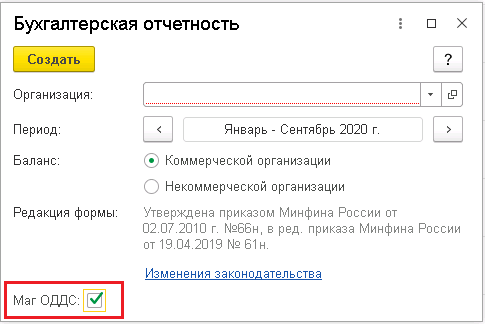
Основная форма отчета
Вносим в расширении модуля формы ОсновнаяФорма следующий код в процедуру ОткрытьФормуОтчета (полный типовой текст здесь не приводится, показано только то место куда надо вставить свой код):
|
1 |
&НаКлиенте Процедура маг_ОткрытьФормуОтчета(Команда) … //—МАГ |
Также добавляем в расширении формы ФормаОтчета2019Кв1 реквизит магОДДС с типом Булево. На форму выносить его не надо. его будем заполнять программно при создании формы на сервере. Для этого в расширение модуля формы ФормаОтчета2019Кв1 вносим следующий код:
|
1 |
&НаСервере Процедура маг_ПриСозданииНаСервереПеред(Отказ,СтандартнаяОбработка) //—МАГ |
Не забываем подключить данный обработчик формы в свойствах самой формы с секции вызова «Перед».
И тут же в модуле вносим код который непосредственно и отвечает за состав отчетности, это процедура ФормироватьСтруктуруСтраницОтчета:
|
1 |
&Вместо(«ФормироватьСтруктуруСтраницОтчета») Процедура маг_ФормироватьСтруктуруСтраницОтчета()Экспорт Если ЭтоОтчетностьЗаГод ИЛИ магОДДСТогда //—МАГ ПризнакПечатиСтраницы=1; ПризнакПечатиСтраницы=; … |
Обновляем конфигурацию расширения и запускаем 1С. Создаем регламентированный отчет «Бухгалтерская отчетность (с 2011 года)», выбираем для примера период Январь-Ноябрь (любой отличный от периода Год). Видим в открывшейся форме отчета, что все форму и приложения к годовому балансу доступны. Теперь их можно заполнить и посмотреть данные не только за Год, но и за произвольный выбранный период.
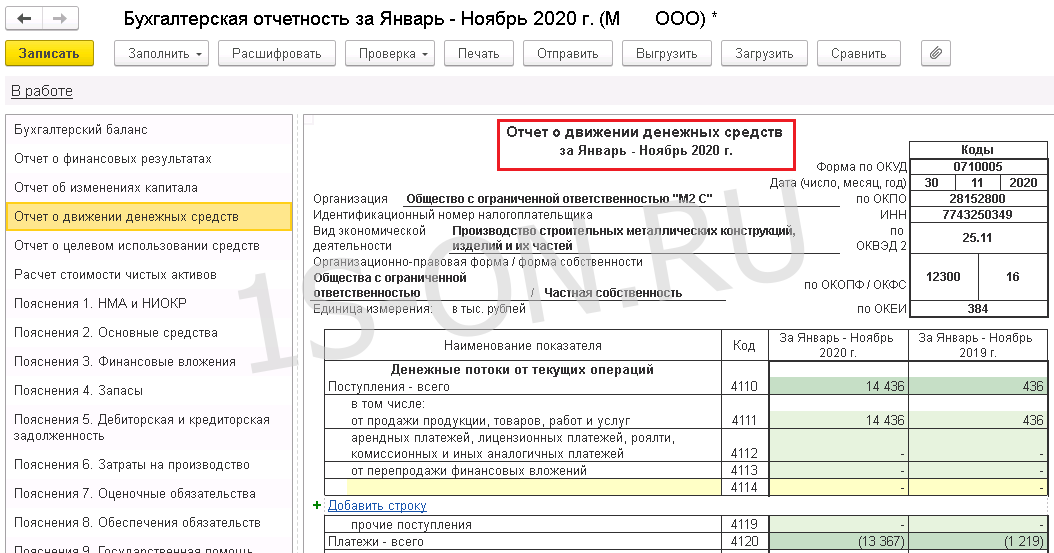
Пример составления отчета о движении денежных средств
Настройка
Для того, чтобы настроить использование статей движения денежных средств в 1С 8.3 перейдите в меню «Администрирование» и выберите пункт «Параметры учета».
В открывшейся форме нажмите на ссылку «Настройка плана счетов». Дальше выберите пункт «По расчетным счетам». В этом примере пункт называется «По расчетным счетам и статьям движения денежных средств» в связи с тем, что все настройки были установлены по умолчанию ранее.
Перед вами откроется форма настройки 1С для учета ДСС. Если по умолчанию не установлен флаг «По статьям движения денежных средств», установите его. В зависимости от настроек данный флаг моет быть установлен по умолчанию и изменение этой надстройки будет недоступно.
Нажмите на кнопку «Записать и закрыть» и можно перейти к настройке самих статей ДДС.
Загрузка чеков ФНС в документы 1С:БП, 1С:УНФ, 1С:ERP, 1С:КА и 1С:УТ
Как отправлять форму ЕФС-1 через 1С
С 2023 года вместо ПФР и ФСС начал работать единый Социальный фонд России (СФР). В связи с этим работодатели должны сдавать новую персонифицированную отчетную форму — ЕФС-1. Форма и правила ее заполнения регламентированы Постановлением ПФР от 31.10.2022 г. № 245п. Этот отчет применяется взамен таких отчетов как СЗВ-ТД, СЗВ-СТАЖ, ДСВ-3 и 4-ФСС.
За периоды до 2023 года отчетность нужно сдавать по правилам и формам, действовавшим в то время. Это указано в Письме ПФР от 14.12.2022 г. № В-109546/143909-22.
Важно! Если у пользователей 1С ранее было подключение отправки документов в ПФР, снова подключение не нужно производить
Как заполнить и отправить подразделы 1.1, 1.2, 2 и 3 раздела 1 формы ЕФС-1
Чтобы сформировать и передать в СФР подразделы 1.1, 1.2, 2 и 3 раздела 1 отчетного документа ЕФС-1, в программе 1C нужно использовать документы СЗВ-ТД, СЗВ-СТАЖ,СЗВ-КОРР и ДСВ-3. С 2023 года в них заполняются соответствующие разделы отчета ЕФС-1.
Чтобы отправить отчет в СФР, пользователь нажимает кнопку «Отправить» из формы документа. Чтобы выгрузить и напечатать форму, нужно использовать одноименные кнопки «Выгрузить» и «Печать» на панели отчета.
Как заполнить и отправить подраздел 1.3 раздела 1 формы ЕФС-1
Чтобы сформировать подраздел 1.3 раздела 1 формы ЕФС-1, пользователь в сервисе 1С-Отчетность заходит во вкладку «Отчеты», нажимает кнопку «Создать». Программа показывает пользователю перечень «Виды отчетности», и здесь ему нужно отметить требуемую форму и нажать кнопку «Выбрать».
Когда отчет заполнен, требуется проверить корректность формирования через кнопку «Проверка». Далее пользователь нажимает кнопку «Записать» и отправляет отчет через соответствующую кнопку «Отправить».
Статусы отправки отчета
Когда отчет отправлен, у него появляется значение «Принято в обработку». Не позже одного дня после отправки отчета в СФР фонд передает уведомление о доставке. Окончательный результат обработки поступает пользователю от СФР не позже трех рабочих дней с момента отправки уведомления о доставки.
Когда отчет примут, его статус изменится на «Сдано». Если нажать на ссылку «Сдано», открывается окно, в котором указаны этапы отправки отчета. Здесь пользователь может изучить протокол контроля сведений СФР.
Если статус отчета «Сдан частично», то это значит, что в отчете есть ошибки по некоторым застрахованным лицам. В этой ситуации нужно открыть протокол приема с описанием ошибок, исправить их и направить отчет повторно.
Хотите получать подобные статьи по четвергам? Быть в курсе изменений в законодательстве? Подпишитесь на рассылку
Как исправить ошибку «Документ не прошёл форматно-логический контроль»
После отправки ЕФС-1 из «1С:Бухгалтерия» и других конфигураций «1С:Предприятие» пользователи часто получают свой отчёт обратно с комментарием «Документ не прошёл форматно-логический контроль». Также эта ошибка может быть обозначена как «Значение элемента не определено по совокупности поисковых элементов (код ошибки 0500200000)» или «Версия формата не соответствует определённому в справочнике СППФД / СФНД (код ошибки 0500200001)».
Эта проблема возникает в разных конфигурациях «1С:Предприятие» из-за проблем с полем ОКФС. Исправить ошибку можно одним из двух способов:
- Обновите «1С» до последней версии и установите официальный патч для исправления ошибки при отправке ЕФС-1. После откройте отчёт, который не прошёл форматно-логический контроль, и перезаполните его.
- Удалите информацию из графы с кодом ОКФС. Для этого в меню «1С» кликните по вкладке «Главное», найдите раздел «Настройки» и перейдите в «Организации». Выберите компанию, от имени которой вы сдаёте ЕФС-1. Откройте карточку редактирования реквизитов, перейдите на вкладку «Коды». Удалите данные в поле «ОКФС» и нажмите на кнопку «Записать и закрыть». После перезаполните отчёт.
Как настроить статьи движения денежных средств в 1С 8.3
Шаг 1. Настройка справочника Статьи ДДС
Для начала выведем данный справочник на панель действий Банк и касса раздела Справочники. Для этих целей в разделе Администрирование выберем команду Параметры учета:
Поскольку статьи ДДС являются субконто к счетам бух.учета 50,51,52, то выбираем команду Настройка плана счетов. В разделе Учет движения денежных средств на панели действий открываем ссылку По расчетным счетам:
Ставим галочку в поле По статьям движения денежных средств и нажимаем Записать и закрыть:
В разделе Справочники на панели навигации теперь отображается справочник Статьи движения денежных средств:
Шаг 2. Виды движения денежных средств в 1С 8.3
Теперь самое главное. Чтобы отчет по форме ОКУД 0710004 формировался в 1С 8.3 без ошибок, нужно правильно выбирать вид движения денежных средств, потому что именно этот реквизит настроен в соответствии с данным отчетом. Виды движения денежных средств предопределены в 1С 8.3, в то время как наименование статей денежных средств организация может определять самостоятельно:
Шаг 3. Учет движения денежных средств по статьям
Согласно ПБУ 23/11 денежные потоки предприятия разделяются на потоки от финансовых, инвестиционных и текущих операций. Создадим данные группы в справочнике Статьи движения денежных средств. Для этих целей, открыв справочник, нужно выбрать команду Создать группу:
Далее сформируем статью ДДС Оплата поставщику ОС. Откроем соответствующий справочник, выберем команду Создать, заполним поля.
Обратите внимание, что под строчкой Вид движения подсказка Наименование показателя формы Отчет о движении денежных средств бухгалтерской отчетности. Открываем выпадающего список и выбираем нужную статью:
Открываем выпадающего список и выбираем нужную статью:
В поле Использовать по умолчанию в операциях, можно выбрать из выпадающего меню операцию, при отражении которой статья денежных средств будет подставляться автоматически:
Для чего используются данные справочника «Статьи движения денежных средств» в 1С?
10.03.2017
- Справочник Статьи движения денежных средств
- Регламентированный отчет О движении денег (МСФО)
Элементы справочника Статьи движения денежных средств используются для ведения аналитического учета на счетах учета денежных средств, а также для автоматического заполнения финансовой отчетности Отчет о движении денежных средств. Справочник доступен в разделе Банк и касса — Справочники и настройки — Статьи движения денежных средств.
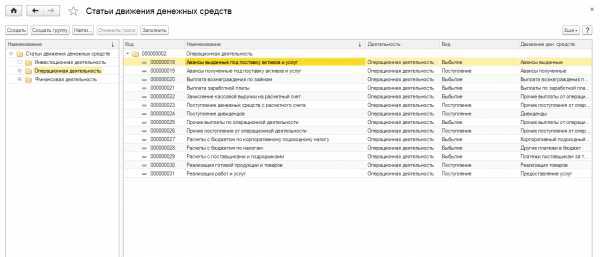
Добавлять новые элементы в справочник, для более детального анализа бухгалтерского учета, можно, но следует обращать внимание на правильное заполнение следующих реквизитов:
-
Разрез деятельности — операционная. инвестиционная и финансовая;
-
Вид движения — поступление или выбытие;
-
Движение денежных средств — виды движения денежных средств (например, расчеты с бюджетом по налогам, выплата заработной платы и т.д.).
Реквизиты элемента справочника ДДС соответствуют структуре регламентированного Отчета о движении денежных средств (раздел Отчеты- Регламентированные отчеты — Финансовая отчетность субъектов малого и среднего бизнеса).
Обязательным условием корректного формирования регламентированного отчета является заполнение поля Статья ДДС в платежных документах.
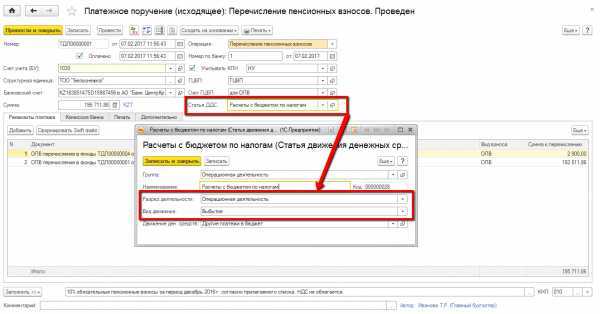
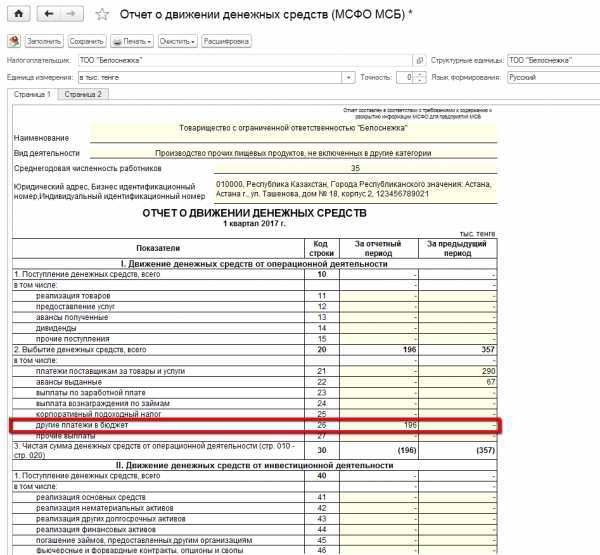
Подробнее о заполнении и проверке отчета о ДДС можно прочитать в статье «Проверка отчета о движении денежных средств в конфигурации «Бухгалтерия 8 для Казахстана».
Ответы линии консультаций
Использование справочника статей ДДС
При формировании отчета о ДДС в 1С 8.3, всегда сверяйте полученные суммы с оборотно-сальдовой ведомостью по 50 и 51 счетам. Если в оборотке сумма больше, значит, вы не проставили статью ДДС в каком-то документе. В противном случае вы могли указать статью ДДС там, где этого не требуется.
Суммы из документов, в которых не указана статья будут отображены в оборотно-сальдовой ведомости с пустой группировкой, поэтому найти их не трудно.
Если в справочнике статей ДДС вы их группируете, то в отчетах можно получить по ним итоги, изменив тип группировки у статьи.
В некоторых других конфигурациях 1С, например в ERP статьи ДДС необходимы для аналитики по управленческому учету.
Правильное ведение учета по статьям движения ДС не только позволяет сдавать бухгалтерскую отчетность в срок и без ошибок, но и помогает руководству анализировать деятельность предприятия более структурировано.
ККТ-ОНЛАЙН 54-ФЗ: Обработка для работы онлайн касс АТОЛ, ШТРИХ, VIKI PRINT и т.д. МАРКИРОВКА + ЭКВАЙРИНГ + БЕСПЛАТНЫЙ ДЕМО
Универсальная обработка для обслуживания любых фискальных регистраторов (ККТ), в том числе Веб сервер АТОЛ. Работает в соответствии с 54-ФЗ. (ФФД 1.0, ФФД 1.05, ФФД 1.1). Подключайте любую онлайн кассу к практически любой конфигурации. Нет необходимости обновлять 1С. Можно бесплатно скачать и протестировать. Может работать одновременно с несколькими онлайн-кассами, либо одной с разных рабочих мест. (через RDP, TCP\IP или веб-сервер) Позволяет разделить один чек сразу на несколько ККТ или на несколько систем налогообложения. Можно настроить собственный шаблонов чека. Можно использовать эквайринг там, где он не поддерживается. Работает на LINUX и Windows ЭМУЛЯТОР + ЭКВАЙРИНГ + МАРКИРОВКА + ПОДДЕРЖКА ФФД 1.2
4800 руб.
2774
Статьи движения денежных средств (ДДС) в 1С 8.3
Курсы 1С 8.3 и 8.2 » Обучение 1С Бухгалтерия 3.0 (8.3) » Справочники и настройка программы » Статьи движения денежных средств (ДДС) в 1С 8.3
Корректное заполнение статей движения денежных средств необходимо тем, кто сдает форму ОКУД 0710004 бухгалтерской годовой отчетности Отчет о движении денежных средств. Указанный отчет автоматически формируется в программе 1С 8.3 Бухгалтерия при условии правильного формирования справочника Статьи движения денежных средств. Рассмотрим как настроить статьи движения денежных средств в 1С 8.3, как отражаются статьи движения денежных средств в программе 1С 8.3 Бухгалтерия 3.0 интерфейс Такси на примере.
Как настроить статьи движения денежных средств в 1С 8.3
Шаг 1. Настройка справочника Статьи ДДС
Для начала выведем данный справочник на панель действий Банк и касса раздела Справочники. Для этих целей в разделе Администрирование выберем команду Параметры учета:
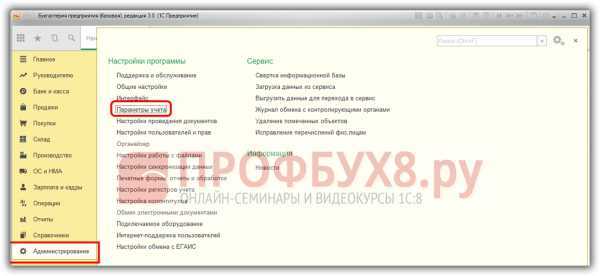
Поскольку статьи ДДС являются субконто к счетам бух.учета 50,51,52, то выбираем команду Настройка плана счетов. В разделе Учет движения денежных средств на панели действий открываем ссылку По расчетным счетам:
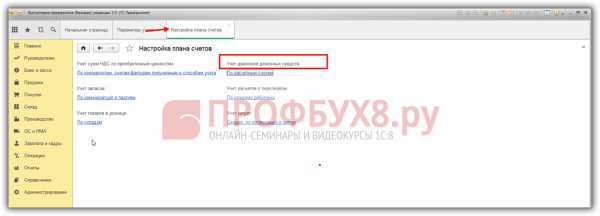
Ставим галочку в поле По статьям движения денежных средств и нажимаем Записать и закрыть:

В разделе Справочники на панели навигации теперь отображается справочник Статьи движения денежных средств:

Шаг 2. Виды движения денежных средств в 1С 8.3
Теперь самое главное. Чтобы отчет по форме ОКУД 0710004 формировался в 1С 8.3 без ошибок, нужно правильно выбирать вид движения денежных средств, потому что именно этот реквизит настроен в соответствии с данным отчетом. Виды движения денежных средств предопределены в 1С 8.3, в то время как наименование статей денежных средств организация может определять самостоятельно:
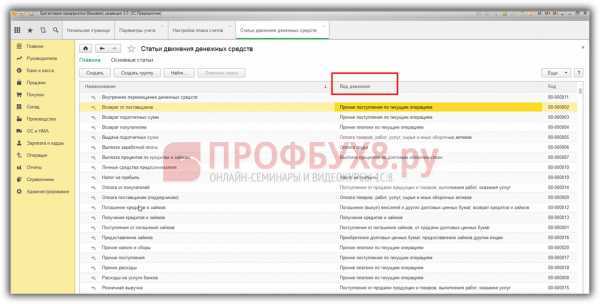
Шаг 3. Учет движения денежных средств по статьям
Согласно ПБУ 23/11 денежные потоки предприятия разделяются на потоки от финансовых, инвестиционных и текущих операций. Создадим данные группы в справочнике Статьи движения денежных средств. Для этих целей, открыв справочник, нужно выбрать команду Создать группу:

Далее сформируем статью ДДС Оплата поставщику ОС. Откроем соответствующий справочник, выберем команду Создать, заполним поля.
Обратите внимание, что под строчкой Вид движения подсказка Наименование показателя формы Отчет о движении денежных средств бухгалтерской отчетности. Выбираем из выпадающего списка нужную статью:
Выбираем из выпадающего списка нужную статью:

В поле Использовать по умолчанию в операциях, можно выбрать из выпадающего меню операцию, при отражении которой статья денежных средств будет подставляться автоматически:
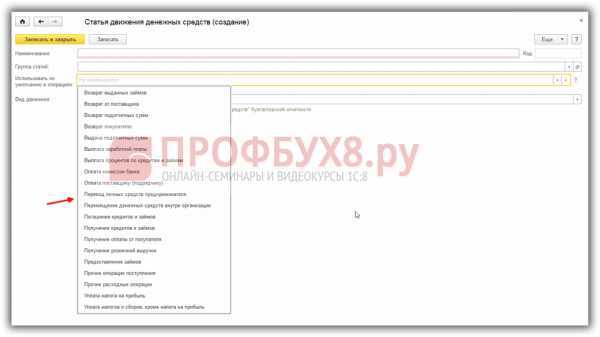
Как отражаются статьи движения денежных средств в 1С 8.3 на примере
Рассмотрим пример. Оформим оплату поставщику документом списания денежных средств с расчетного счета. Программа 1С 8.3 автоматически подставила в поле Движение денежных средств статью с видом движения Оплата товаров, работ, услуг, сырья и иных оборотных активов:
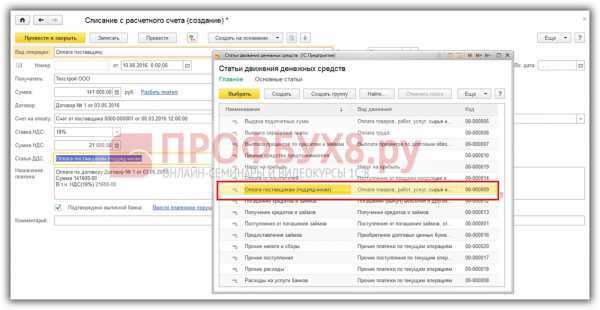
Посмотрим, как в 1С 8.3 отразилась данная операция в оборотно-сальдовой ведомости счета 51, а также в карточке этого счета. В нашем случае карточка по счету 51 выглядят следующим образом:
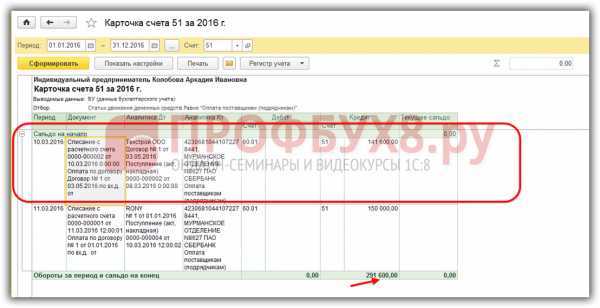
Оборотно-сальдовая ведомость по счету 51:

Чтобы в 1С 8.3 получить ОСВ в подобном виде, следует в настройках выбрать Группировку по статьям движения денежных средств:

Сформируем Отчет о движении денежных средств в 1С 8.3:
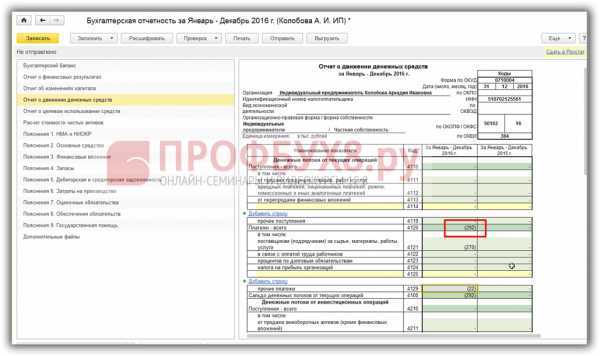
Видим, что общая сумма оплаты поставщикам отражена в отчете правильно. Причем отдельно выделен НДС, начисленный к возмещению при расчетах с поставщиками, что можно выяснить, выбрав расшифровку строки:
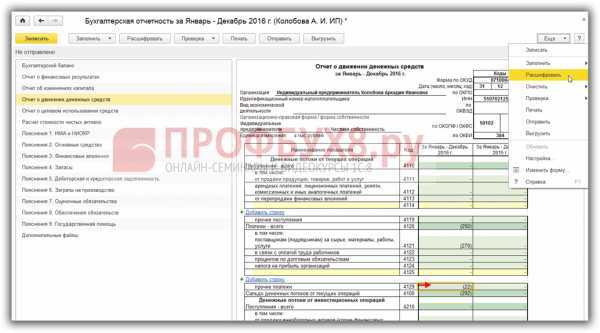
Расшифровка строки:
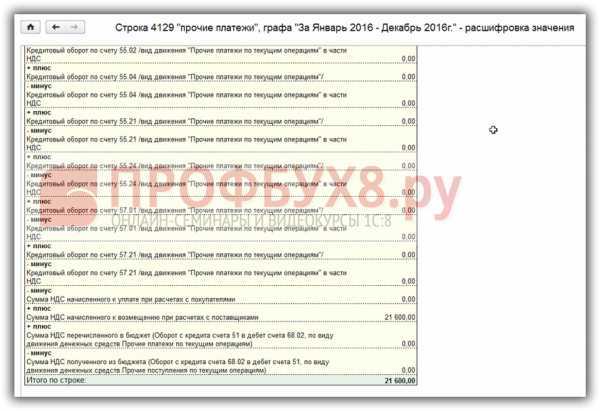
Таким образом, при корректном и внимательном заполнении справочника Статьи движения денежных средств, формирование соответствующего отчета в 1С 8.3 не потребует особых трудозатрат.
В статьях ДДС, которые не являются денежными потоками: получение в банке наличных, обмен валюты и т.д., вид движения не заполняется.
Как отразить статьи движения денежных средств в приходном и расходном кассовом ордере, какие могут возникать ошибки при проведении кассовых операций в 1С 8.2 (8.3) можно изучить в нашем видео уроке:
Кто не отчитывается в средствах на банковских счетах и на счетах ИОФР, открытых за границей
Владельцы счетов, открытых в зарубежных финансовых организациях,
освобождаются от представления отчетности, если:
1. На конец года на счете оставались активы в пределах 600 тыс.
рублей, а сумма поступивших или списанных ценностей не превышала
600 тысяч в рублевом эквиваленте. Если у вас открыто несколько
счетов, то установленный лимит рассчитывается по каждому счету в
отдельности, а не суммарно в целом.
При этом должно выполняться хотя бы одно из двух условий:
- Банк или ИОФР расположены на территории одного
из государств — членов ЕАЭС. В ним относятся: Беларусь, Армения,
Казахстан и Киргизия. - Банк или ИОФР находится в стране, которая
автоматом обменивается финансовой информацией с Россией на основе
двустороннего соглашения.
2. Владельцы зарубежных счетов — валютные НЕрезиденты
(иностранные граждане без российского ВНЖ и лица без
гражданства).
3. Владельцы зарубежных счетов преимущественно проживали за
пределами РФ — более 183 дней суммарно в календарном
году.
Как отчитаться по новой форме ОДДС
С 2021 года владельцы зарубежных банковских счетов и вкладов,
счетов в иных организациях финансового рынка представляют отчет о
движении денежных средств и иных финансовых активов по новой
форме.
Лица, имеющие электронные кошельки у иностранных поставщиков
платежных услуг, тоже представляют ОДС. Но отчитываются они в том
случае, если в течение отчетного года на эти кошельки было
зачислено более 600 тыс. рублей (иностранная валюта в рублевом
эквиваленте).
В новой форме необходимо раскрывать информацию о сумме остатка
финансовых активов на начало и конец отчетного периода, а также о
сумме зачисленных на счет и списанных со счета активов.
В отчете также надо указывать:
- Название организации финансового рынка, в
которой резидент открыл валютный счет. Это может быть, например,
брокерская фирма, управляющая компания, страховая компания, НПФ,
кредитное или иное финансовое учреждение. - Название активов, хранящихся на иностранном
брокерском счете (ценные бумаги, производные финансовые
инструменты, страховые полисы, доли в уставном капитале
юридического лица и т.п.).
Из-за того, что теперь в ОДДС нужно заполнять такие показатели,
как стоимость активов, имеющихся на счете на начало и на конец
отчетного года, а также стоимость их зачисления и списания,
самостоятельно подготовить отчет непросто. Более того, данные по
каждой финансовой организации и по каждому финансовому активу нужно
заполнять отдельно.
Наши специалисты помогут составить правильную отчетность. Все,
что вам нужно сделать, — это загрузить ваш брокерский отчет в
онлайн-сервис НДФЛка.ру.
Также мы оформляем уведомления об открытии/закрытии
зарубежного счета и об изменении его реквизитов.
Заключительные положения
За 2021 год владельцы зарубежных банковских и иных счетов,
открытых в ИОФР (иных организациях финансового рынка), а также
пользователи электронных платежных систем представляют отчет о
движении денежных средств и финансовых активов по обновленной
форме.
По инициативе Правительства РФ в связи с внешними санкциями дата
сдачи отчетности в 2022 году перенесена. Подать ОДС за 2021 год
можно будет до 1 декабря 2022 года включительно.
В форме должны содержаться сведения в той валюте, в которой
хранятся ваши активы — деньги, ценные бумаги и т.д. Все
декларируемые счета заполняются в рамках одного отчета.
Иностранная валюта пересчитывается в рубли по курсу Центробанка
РФ на 31 декабря года, за который подается ОДС.
При проведении проверки налоговый орган вправе запросить у вас
подтверждающие документы и пояснения.
Кроме того, владельцы зарубежных счетов (вкладов) в банках и
ИОФР, пользователи иностранных электронных платежных систем обязаны
направлять в налоговую службу по месту своего учета уведомление об
открытии/закрытии счетов за рубежом, а также об изменении их
реквизитов. Срок — не позднее одного месяца с момента
наступления события.




























